Graphiques combinés, également connus sous le nom de graphiques combinés, sont un excellent moyen de visualiser différents types de données dans un seul graphique. Ils vous permettent de combiner différents types de représentation, tels qu'un diagramme à barres avec un graphique linéaire, offrant ainsi une vue claire des relations de données plus complexes. Dans ce guide, vous apprendrez comment créer efficacement différents types de graphiques dans Excel pour rendre vos données claires et informatives.
Principales conclusions
- Les graphiques combinés combinent différents types de graphiques dans un seul graphique.
- Vous pouvez utiliser des axes différents pour différentes séries de données.
- Les options de personnalisation sont nombreuses, y compris les couleurs et les mises en page.
Guide étape par étape
Pour créer un graphique combiné efficace dans Excel, suivez ces étapes :
Étape 1 : Préparer et sélectionner les données
Vous avez d'abord besoin d'une base de données appropriée. Par exemple, vous pouvez utiliser des données sur la température et les précipitations. Sélectionnez votre première série de données à utiliser pour le graphique en marquant les cellules correspondantes.
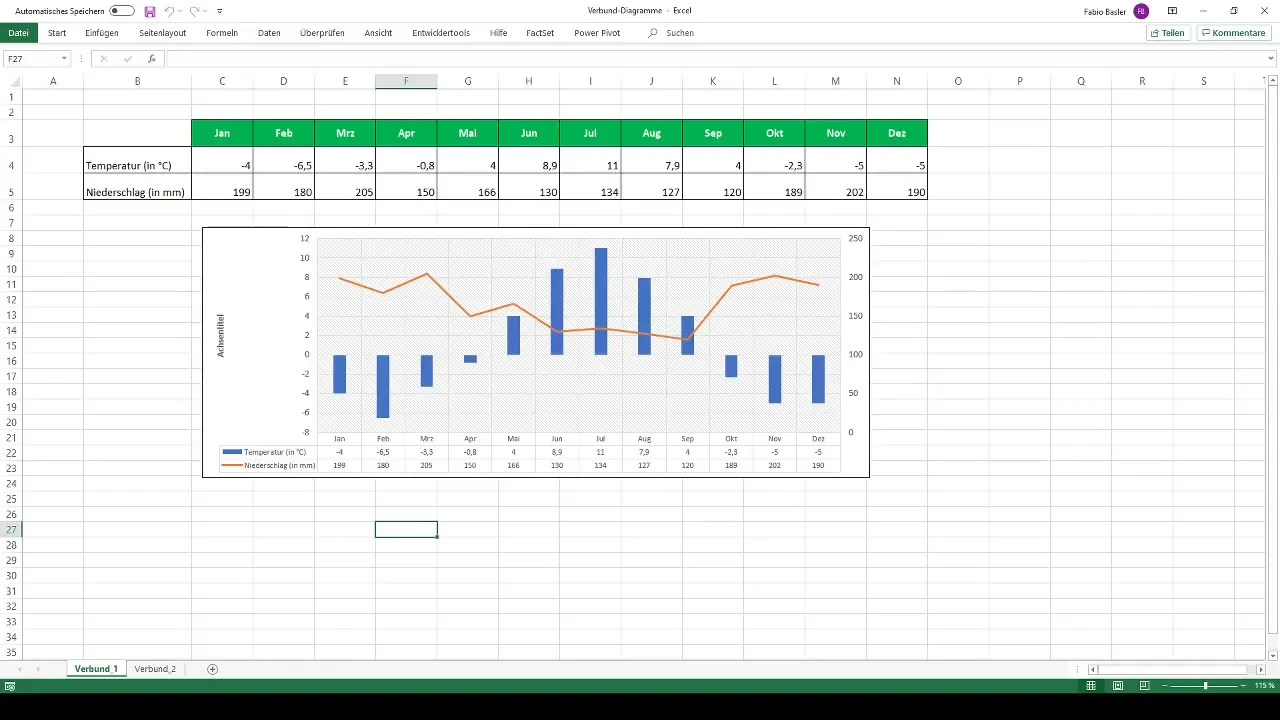
Étape 2 : Insérer un graphique à colonnes 2D
Allez dans l'onglet "Insertion" et choisissez un graphique à colonnes 2D. Il s'agit du premier des deux types de représentation que vous souhaitez combiner.
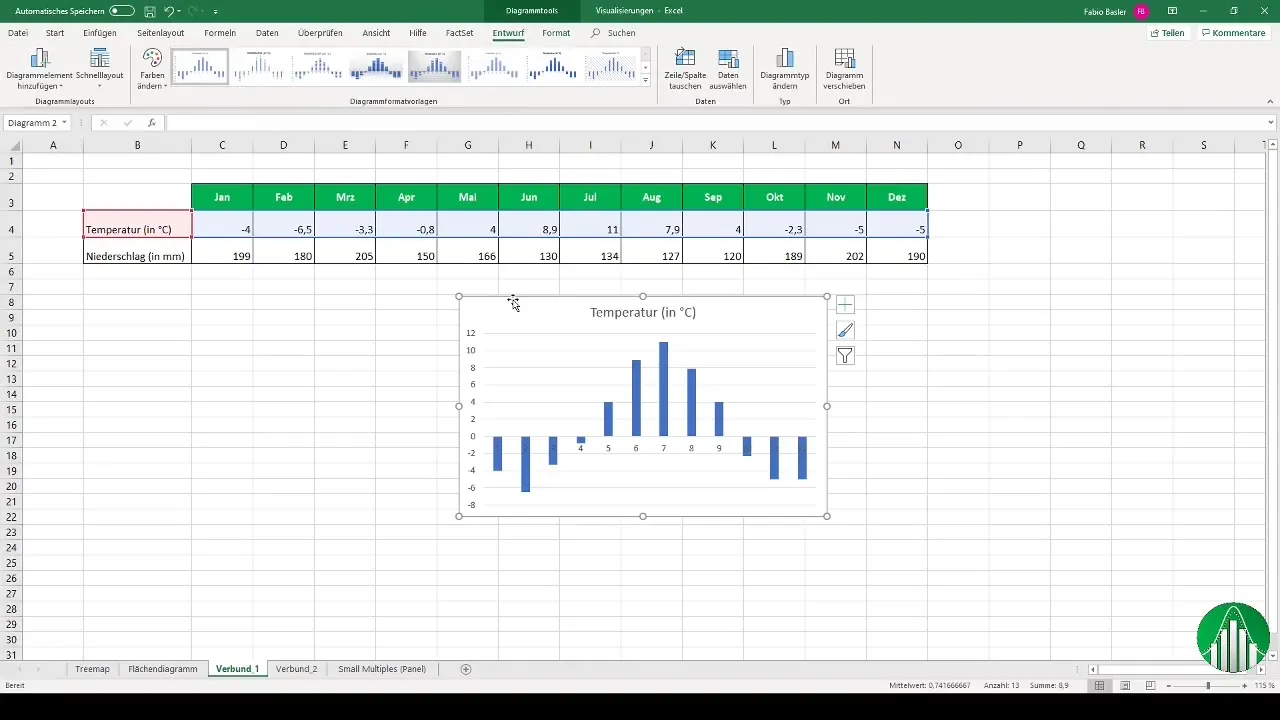
Étape 3 : Ajouter la deuxième série de données
Maintenant, vous devez sélectionner la deuxième série de données, dans ce cas les données de précipitations. Pour cela, faites un clic droit sur le graphique et choisissez "Sélectionner des données" pour ajouter les données de précipitations.
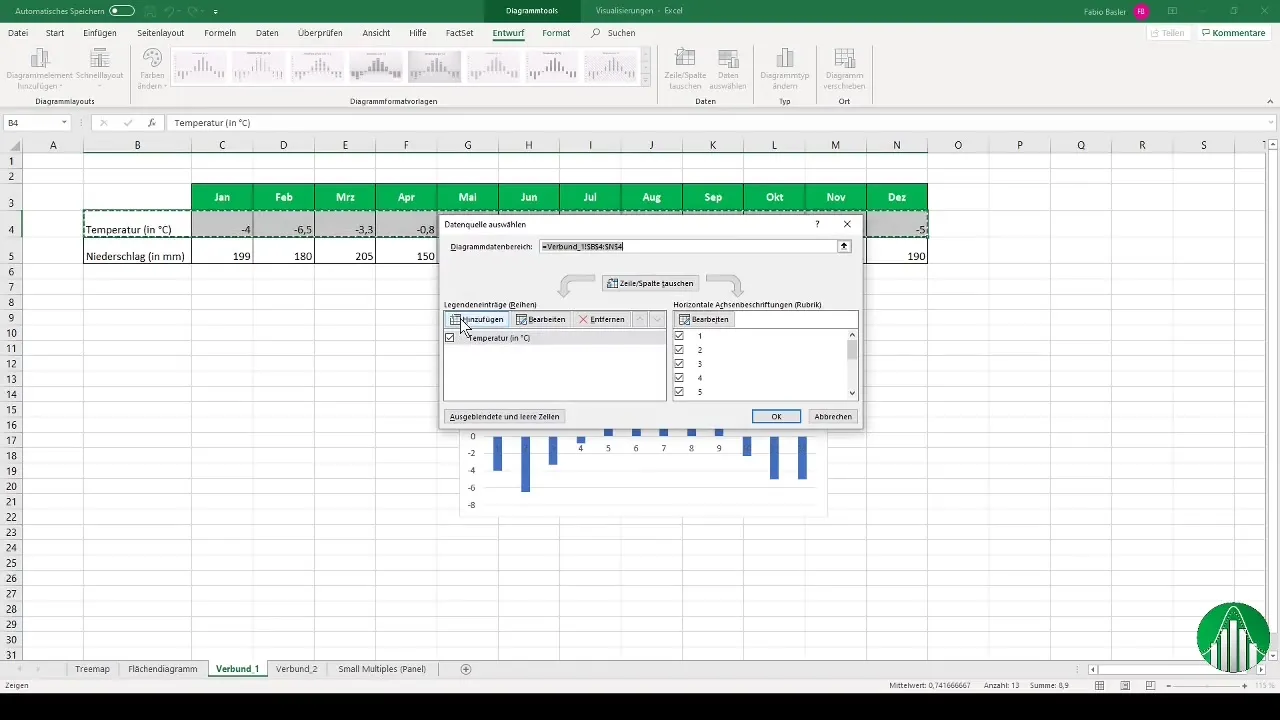
Étape 4 : Personnaliser le graphique
Le graphique est maintenant créé, mais il n'est peut-être pas encore optimal. Pour ajouter l'axe des abscisses, cliquez sur "Modifier" et choisissez les mois pertinents. Ensuite, faites un clic droit et choisissez "Changer le type de graphique".
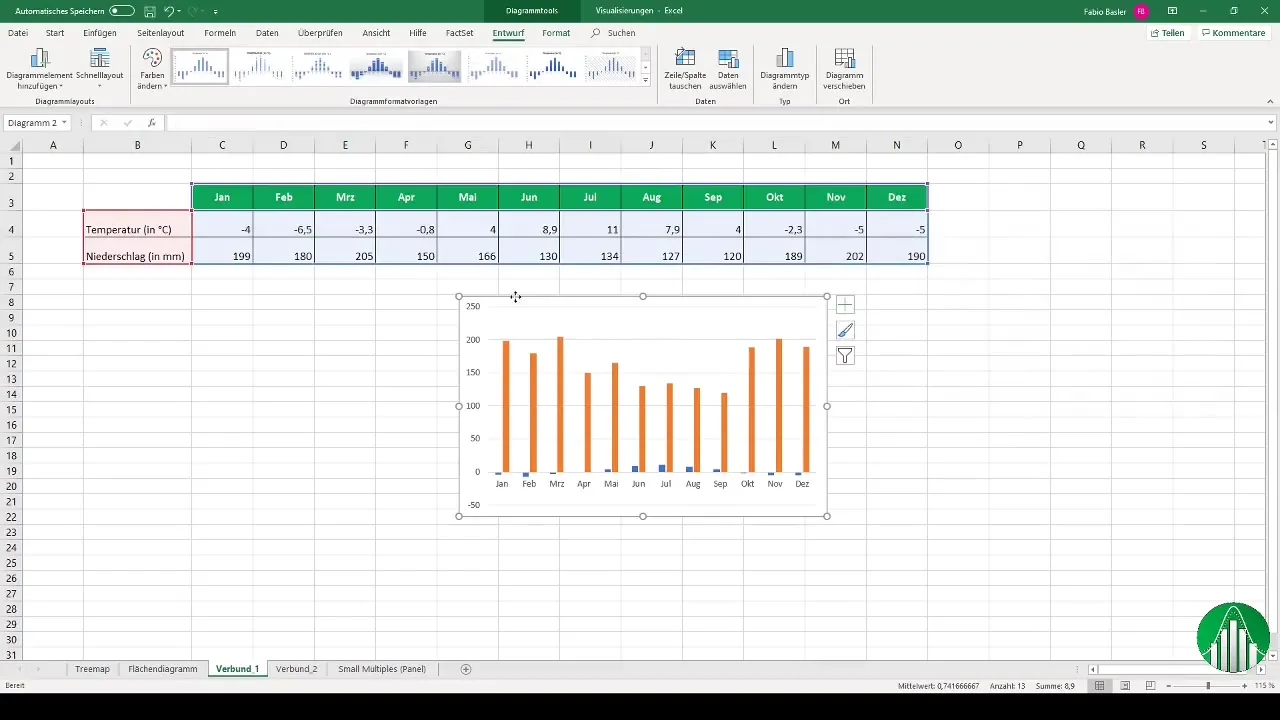
Étape 5 : Sélectionner le type de graphique
Choisissez le graphique combiné. Par exemple, vous pouvez afficher la température sous forme de colonnes regroupées et les précipitations sous forme de graphique linéaire. Assurez-vous que les précipitations sont affichées sur un axe secondaire.
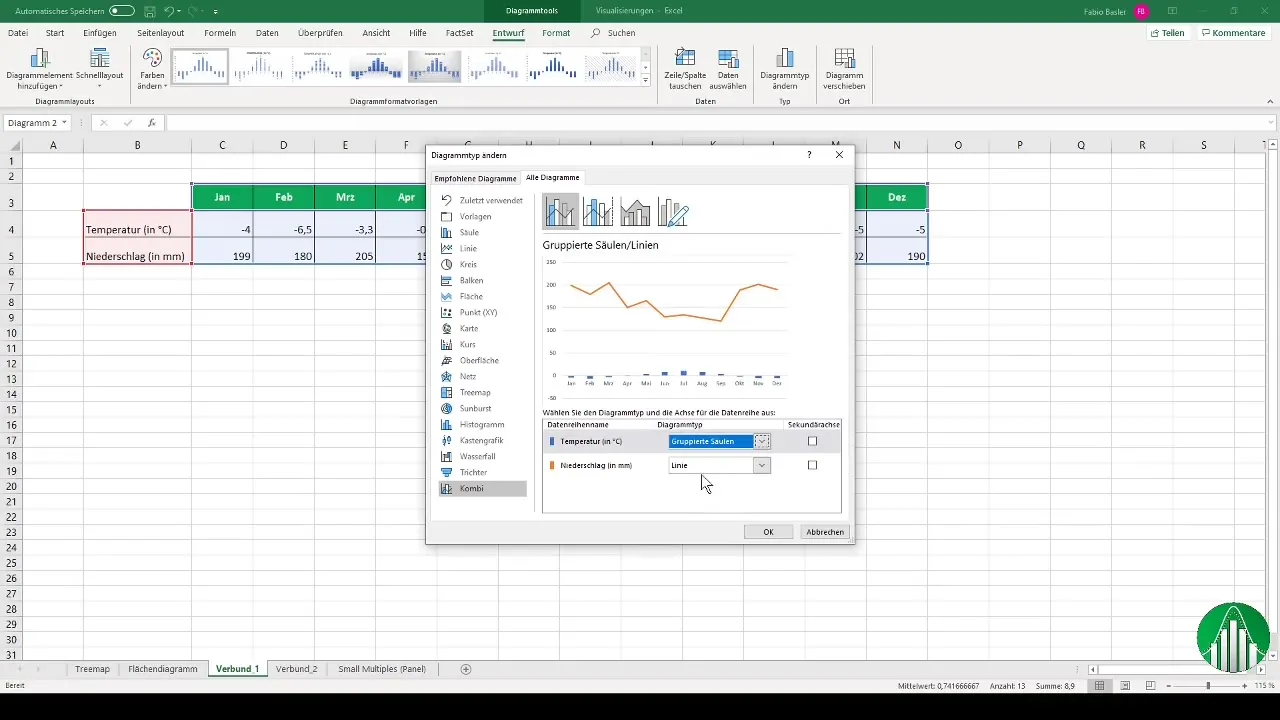
Étape 6 : Ajouter des étiquettes de données
Pour rendre votre graphique plus informatif, vous pouvez également ajouter des étiquettes de données. Cliquez avec le bouton droit sur le graphique et choisissez "Ajouter des étiquettes de données".
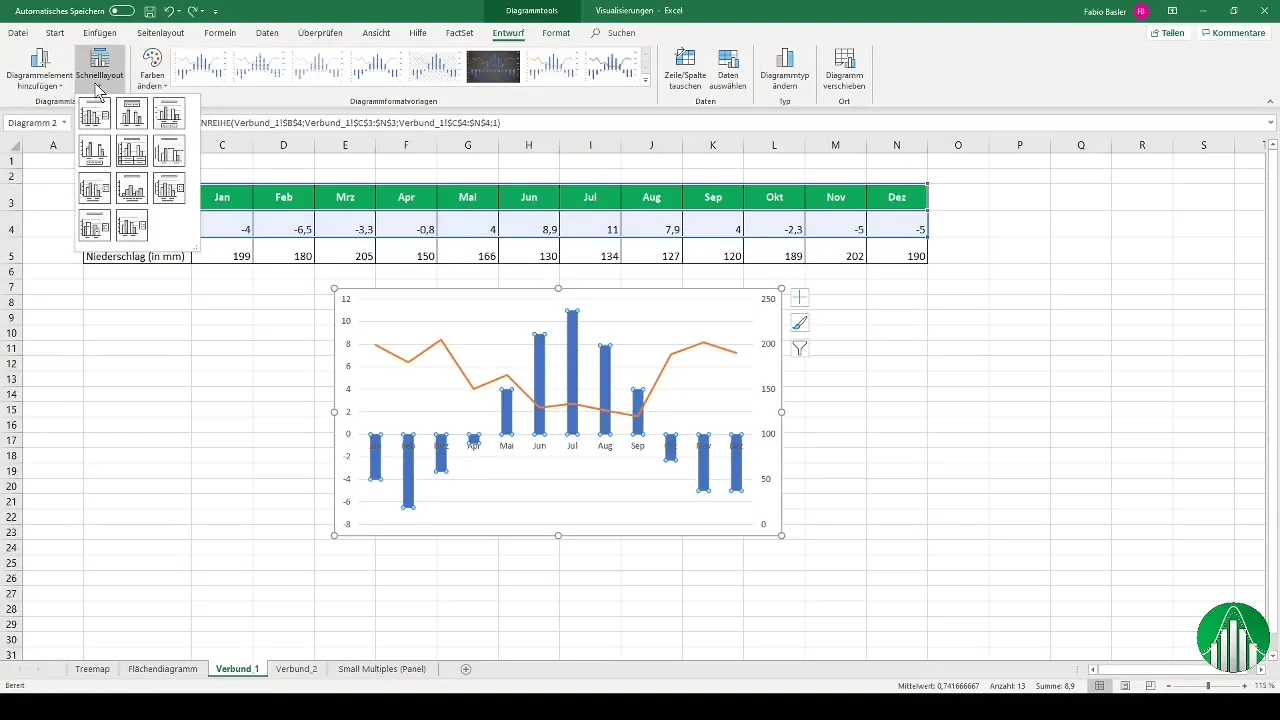
Étape 7 : Personnaliser la mise en page
Il est utile d'essayer différents agencements pour rendre le graphique plus attrayant visuellement. Choisissez la mise en page souhaitée pour afficher les chiffres correspondants sous votre visualisation.
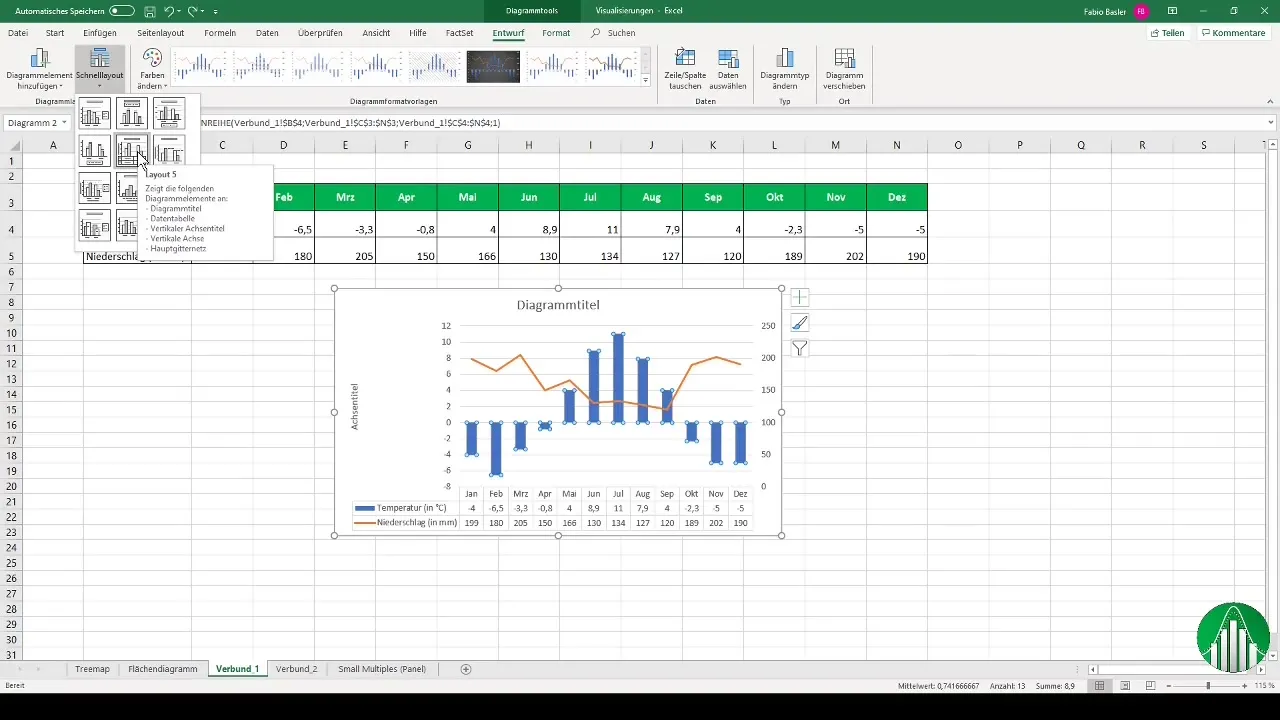
Étape 8 : Créer un deuxième graphique combiné
Intéressons-nous maintenant à une autre combinaison intéressante : un diagramme en aires avec un graphique linéaire. Sélectionnez les données de chiffre d'affaires et choisissez un diagramme en aires.
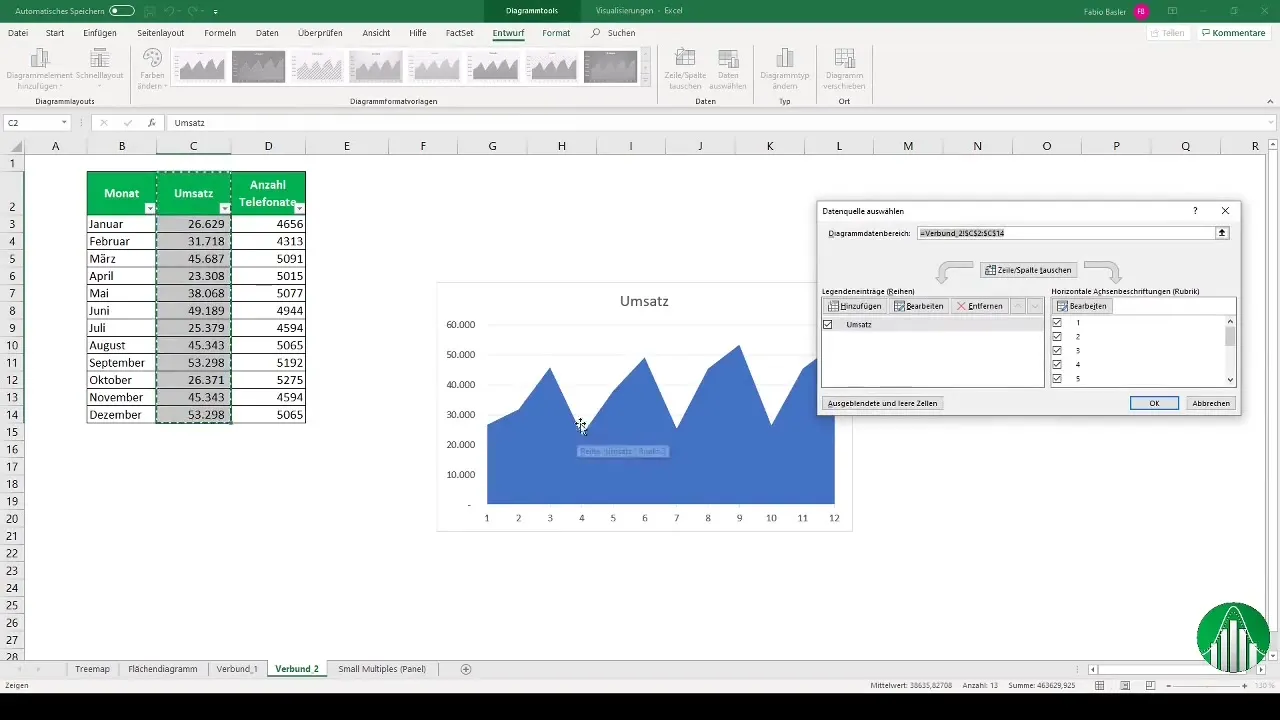
Étape 9 : Ajouter la deuxième série de données
Suivez les mêmes étapes pour ajouter la série de données pour le nombre d'appels téléphoniques. Cliquez à nouveau avec le bouton droit de la souris et choisissez "Sélectionner les données". Ajoutez les valeurs pour les appels téléphoniques.
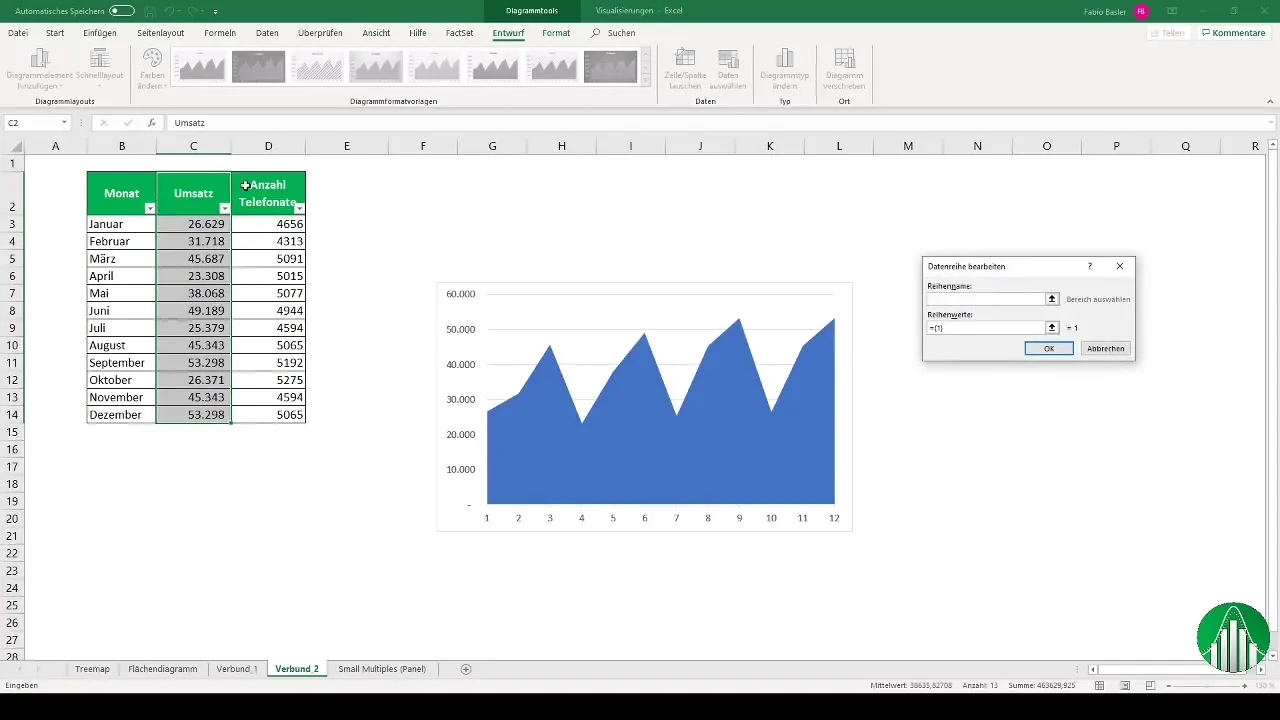
Étape 10 : Changer le type de diagramme
Vous devez maintenant à nouveau changer le type de diagramme. Sélectionnez à nouveau "Changer le type de diagramme" et passez la représentation en un diagramme combiné. Assurez-vous que les graphiques en aires et en lignes sont bien lisibles.
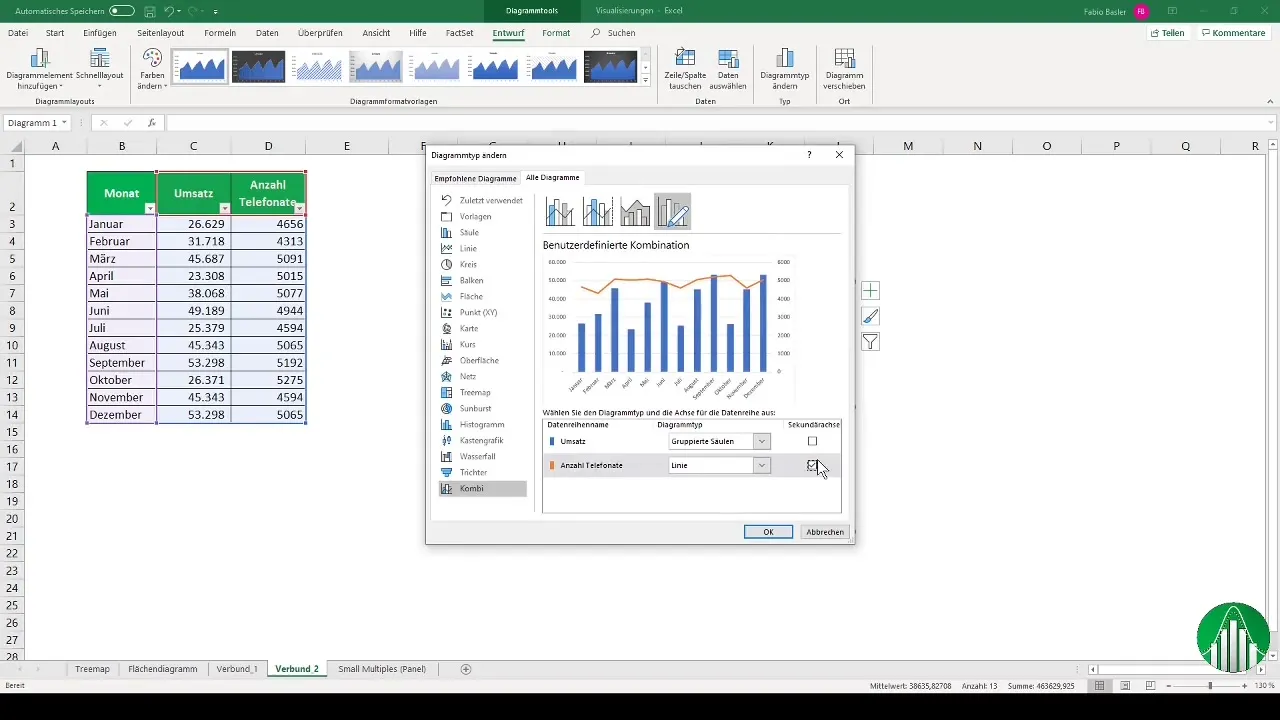
Étape 11 : Personnaliser le diagramme
Vous pouvez maintenant modifier différents paramètres concernant la manière dont les données sont représentées. Expérimentez avec les couleurs et les mises en page pour obtenir les résultats visuels souhaités.
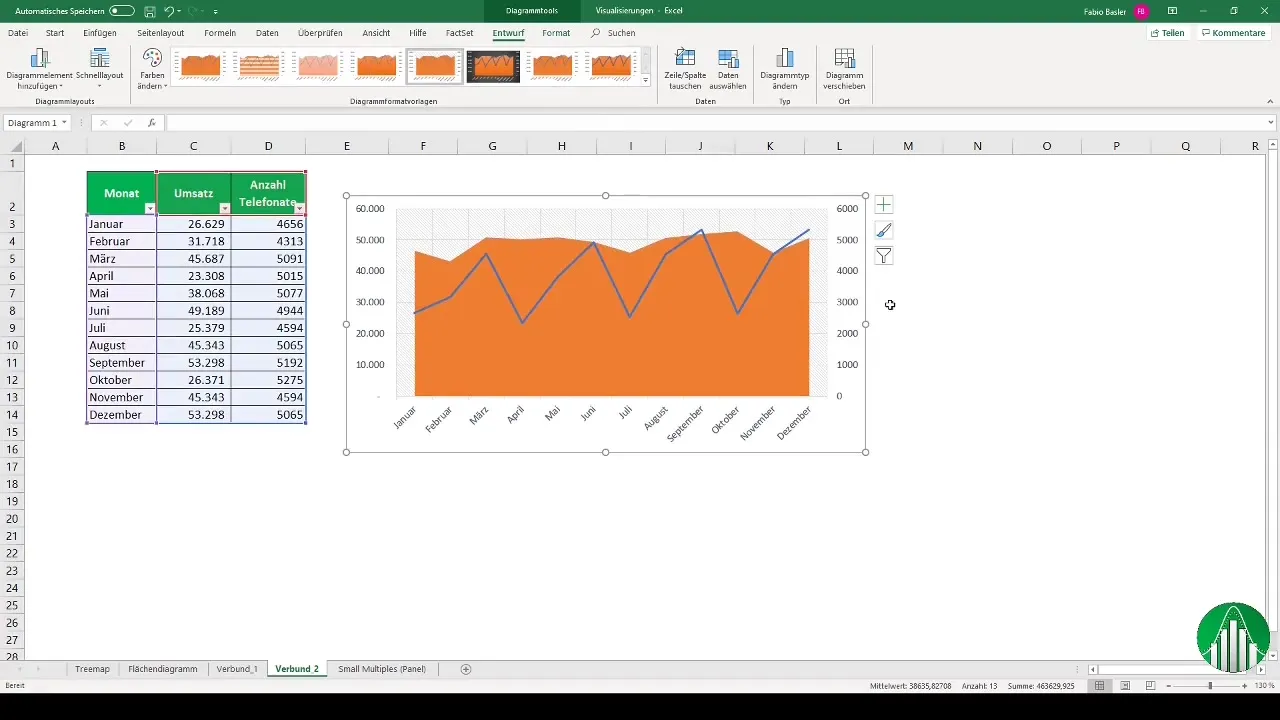
Résumé
Les diagrammes combinés sont une méthode efficace pour représenter de manière visuelle plusieurs ensembles de données. Avec les étapes ci-dessus, vous pouvez combiner et adapter divers types de diagrammes pour représenter clairement des tendances et des évolutions complexes.
Questions fréquemment posées
Qu'est-ce qu'un diagramme combiné?Un diagramme combiné est un diagramme qui combine différentes formes de représentation, telles que des colonnes et des lignes, pour visualiser différents ensembles de données.
Comment ajouter une deuxième série de données?Sélectionnez votre diagramme, faites un clic droit, choisissez "Sélectionner les données" et ajoutez la série de données souhaitée.
Est-il possible d'utiliser des axes différents?Oui, dans les diagrammes combinés, il est possible d'utiliser des axes différents pour différentes séries de données.
Comment personnaliser la mise en page de mon diagramme?Vous pouvez choisir des mises en page et ajuster les couleurs pour rendre le diagramme plus attrayant visuellement.
Quels types de diagrammes puis-je combiner?Vous pouvez combiner une variété de types de diagrammes, y compris des diagrammes à barres, des diagrammes linéaires, des diagrammes à aires et d'autres encore.


